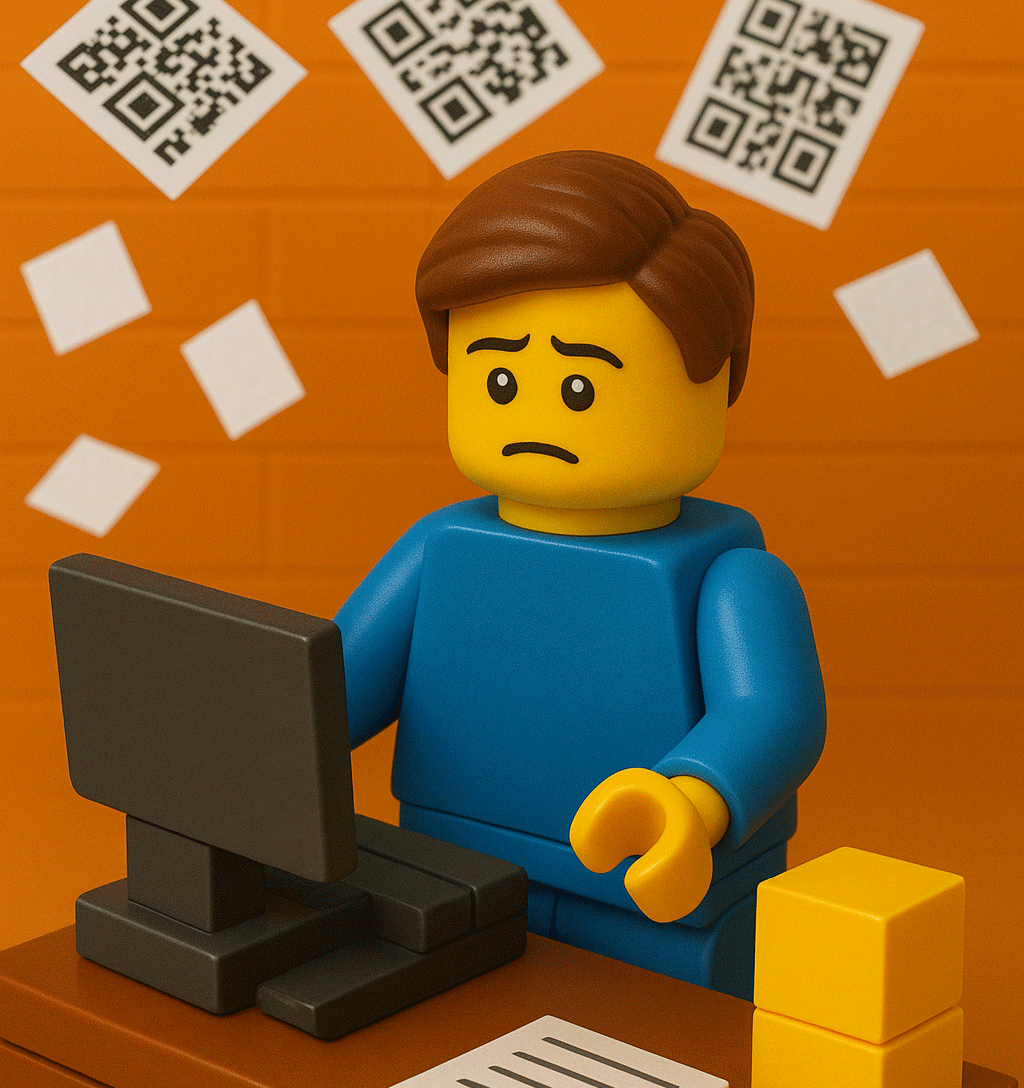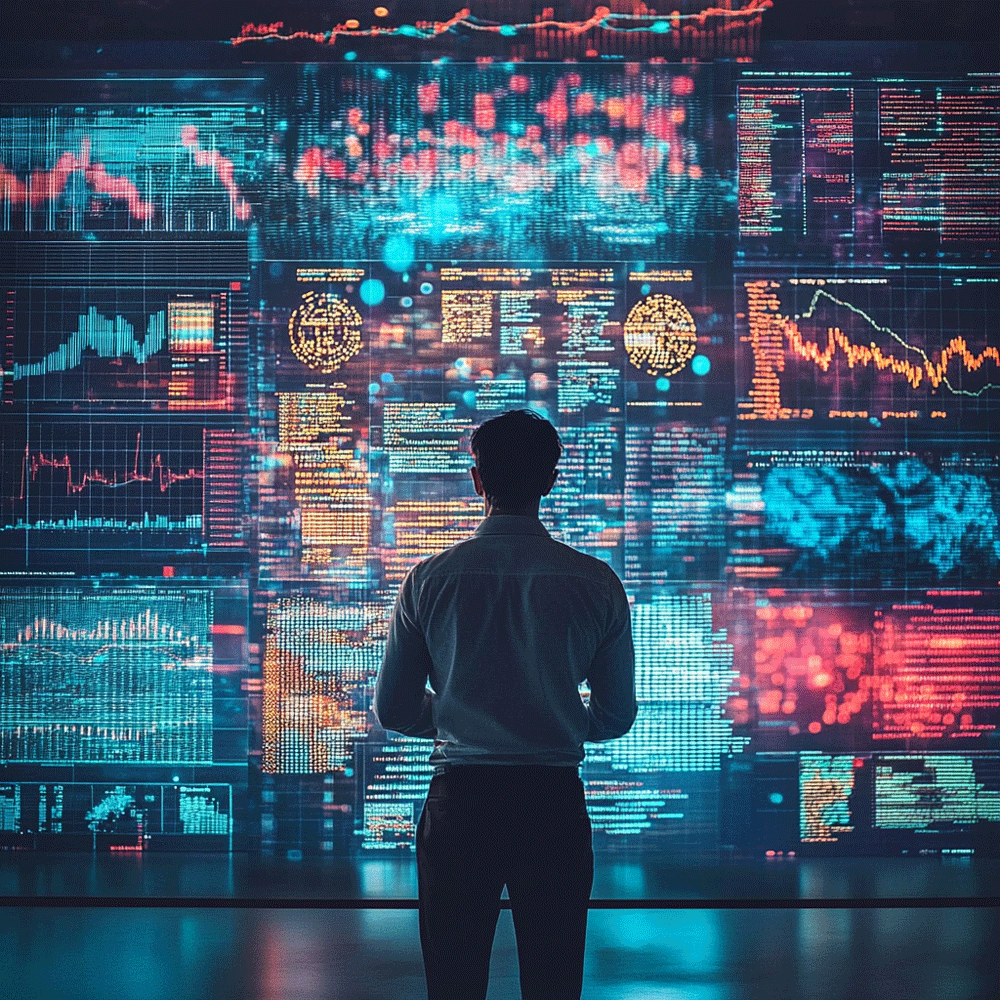Инструкция предназначена для заведения маркированной номенклатуры в программе «1С:Розница 2.3» редакции 2.3.22.41. Заведение маркированной продукции на других релизах и в других конфигурациях может отличаться.
Мы настоятельно рекомендуем обновить программу до актуального релиза, так как это расширяет количество категорий и уменьшает ошибки при работе с «Честным Знаком».
Пример маркированной продукции: Безалкогольные напитки.
Инструкция:
- Настраиваем новый вид маркированной продукции.
Для выбора новой категории маркированной продукции переходим в «Администрирование» – «Интеграция с ИС МП (обувь, одежда, табак…)».

Ставим галочку у необходимого вида маркированной продукции. У нас это безалкогольные напитки.

- Далее переходим к созданию вида номенклатуры с необходимой особенностью учета. Чтобы создать новый вид номенклатуры переходим в «НСИ» – «Виды номенклатуры» – «Создать».


Заполняем наименование вида номенклатуры и нажимаем «Указать» для выбора типа номенклатуры с ранее выбранной нами особенностью учета.

На вкладке «Значения по умолчанию» можем выбрать стартовые значения реквизитов номенклатуры при выборе данного вида номенклатуры.

- Создаем маркированные номенклатуры. Для создания номенклатуры переходим в «НСИ» – «Номенклатура» – «Создать».


Заполняем наименование. В поле «Вид номенклатуры» выбираем созданный ранее нами вид номенклатуры. После выбора программа предложит нам заполнить реквизиты по умолчанию. Если мы нажимаем «Да», то карточка номенклатуры заполнится реквизитами, которые мы указывали в карточке «Вид номенклатуры» на закладке «Значения по умолчанию». При выборе вида номенклатуры у нас автоматически заполнятся поля для учета маркированной продукции «Особенность учета».

Для корректной работы с маркируемой продукцией необходимо внести штрихкод номенклатуры. Нажимаем папочку с зеленой стрелкой и выбираем пункт «Штрихкоды».

Нажимаем кнопку «Создать», затем вводим в поле «Штрихкод» цифры под штрихкодом находящиеся на товаре или сканируем штрихкод на товаре сканером. Выбираем в поле «Тип штрихкода» значение «EAN 13». После записываем и закрываем данное окно.

Если у вас не получилось произвести все действия самостоятельно – позвоните нам. Наши специалисты не только помогут завести вашу маркируемую продукцию, но и проведут обучение.